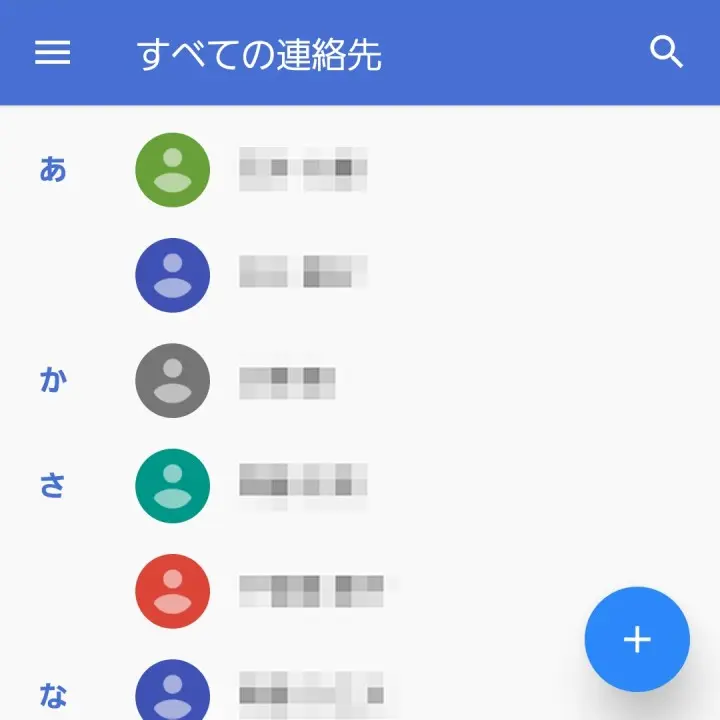
Instagramのダークモードは、Androidユーザーにとって目に優しい新しい閲覧方法です。この記事では、ダークモードの活用法や設定方法を紹介し、より快適なInstagram体験を提供します。
Instagramダークモードの設定方法
1. インスタグラムアプリを開く
まずは、Androidデバイスでインスタグラムアプリを開いてください。アカウントにログインしていない場合は、ログインを行ってください。
2. プロフィール画面に移動する
アプリを開いたら、画面右下にあるプロフィールアイコンをタップして、プロフィール画面に移動します。
3. 設定を開く
プロフィール画面に移動したら、画面右上にある「≡」アイコンをタップして、メニューを開きます。その中から「設定」を選択してください。
4. ダークモードを選択する
設定画面に入ったら、「テーマ」の項目を探し、そこで「ダーク」モードを選択します。すると、インスタグラムの表示がダークモードに切り替わります。
5. 目に優しい閲覧を楽しむ
ダークモードに切り替えることで、目に優しい環境でインスタグラムを閲覧することができます。より快適な閲覧体験をお楽しみください。
よくある質問
InstagramのダークモードはAndroidで利用可能ですか?
はい、InstagramのダークモードはAndroidで利用可能です。
ダークモードを有効にするための手順を教えてください。
設定アプリを開き、ディスプレイセクションに移動します。そこで、テーマオプションを見つけて、ダークモードを有効にします。これでダークモードが適用されます。
Instagramのダークモードをオフにする方法はありますか?
はい、Instagramのダークモードをオフにする方法があります。設定→テーマ→標準を選択してください。
ダークモードを使うとバッテリー消費が抑えられると言われていますが、本当ですか?
ダークモードを使うとバッテリー消費が抑えられると言われていますが、本当ですか?
Kyōmi arimasu ka? ゴーストタッチに悩むAndroidユーザーへ!原因と解決策
ゴーストタッチに悩むAndroidユーザーへ!原因と解決策Android端末でInstagramのダークモードを利用する際の注意点はありますか?
はい、Android端末でInstagramのダークモードを利用する際には、バッテリー消費が増加する可能性があります。この点に注意して利用することがおすすめです。
記事をお読みいただきありがとうございます Hoka no ruiji shōhin o shiritai kata wa Instagramダークモード活用!Androidで目に優しい閲覧法 Kategori ni akusesu dekimasu Sumaho No Tipusu.









あなたに興味があるかもしれません